MacOS s komprimovanými soubory problém nemá, respektive nevadí mu soubory s příponou .ZIP. Ty v macOS otevřete naprosto hravě během několika sekund. Větší problém poté může nastat se soubory .RAR, které jsou svým způsobem podobné klasickým .ZIPům, avšak jsou hojnějšími ve Windowsech. Každopádně, i soubory s příponou .RAR lze v macOS vcelku jednoduše otevřít, akorát musíte vědět, jak.
Komprimace souborů se provádí především kvůli zmenšení velikosti, avšak hojně se také používá tehdy, kdy máte hodně souborů a chcete je mít pod jedním archivem. Představte si, že máte například tisíc fotografií a všechny tyto fotografie chcete po jedné nahrát na nějaké úložiště – asi byste se zbláznili. I v tomto případě můžete sáhnout po komprimaci, která jednak sdruží všechny soubory pod jeden archiv, a jednak zmenší výslednou velikost. Pojďme se tedy společně podívat, jak v macOS otevřít soubory .RAR.
Mohlo by vás zajímat

Jak na extrahování .RAR souborů v macOS
K tomu, abyste mohli v macOS extrahovat .RAR soubory, je nutné stažení programu třetí strany. Dle vlastní zkušenost je nejlepší program s názvem The Unarchiver, který stáhnete v Mac App Storu a nebo pomocí tohoto odkazu. Po stažení prakticky ani není nutné nic dalšího nastavovat. Po otevření The Unarchiveru na vás vyskočí pouze jednoduché nastavení, ve kterém si můžete zvolit všechny soubory, které chcete tímto programem rozbalovat. Nyní už tedy stačí pouze najít .RAR soubor, který chcete extrahovat, dvakrát na něj poklepat, zvolit místo, kam se soubory extrahují a kliknout na Rozbalit. Jakmile se vše dokončí, tak se na zvoleném místě objeví všechny extrahované položky.
V nastavení programu The Unarchiver jste si mohli všimnout, že je k dispozici správa vícero formátů, než pouze .RARu. K dispozici jsou všechny možné soubory, například .7z, .zipx, .bin, .tgz, .tar, .mdf, .cdi a nespočet dalších. S pomocí The Unarchiveru tedy velice jednoduše na vašem Macu rozbalíte všechny soubory a možná i ty, o kterých se vám ani nesnilo. Osobně The Unarchiver používám prakticky od pořízení prvního Macu a jsem s ním naprosto spokojený.
Každopádně, abyste předešli nepříjemnostem a komplikacím, kdy druhá strana nebude schopná archiv otevřít, tak rozhodně vždy namísto .RARu volte .ZIP. .ZIP je prostě jistota a otevřete jej jednoduše jak v macOS, tak ve Windowsech bez sebemenších problémů a stahování aplikací třetí strany.
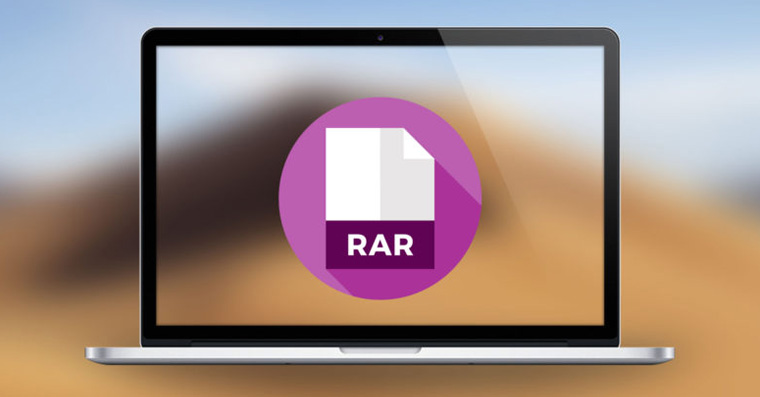
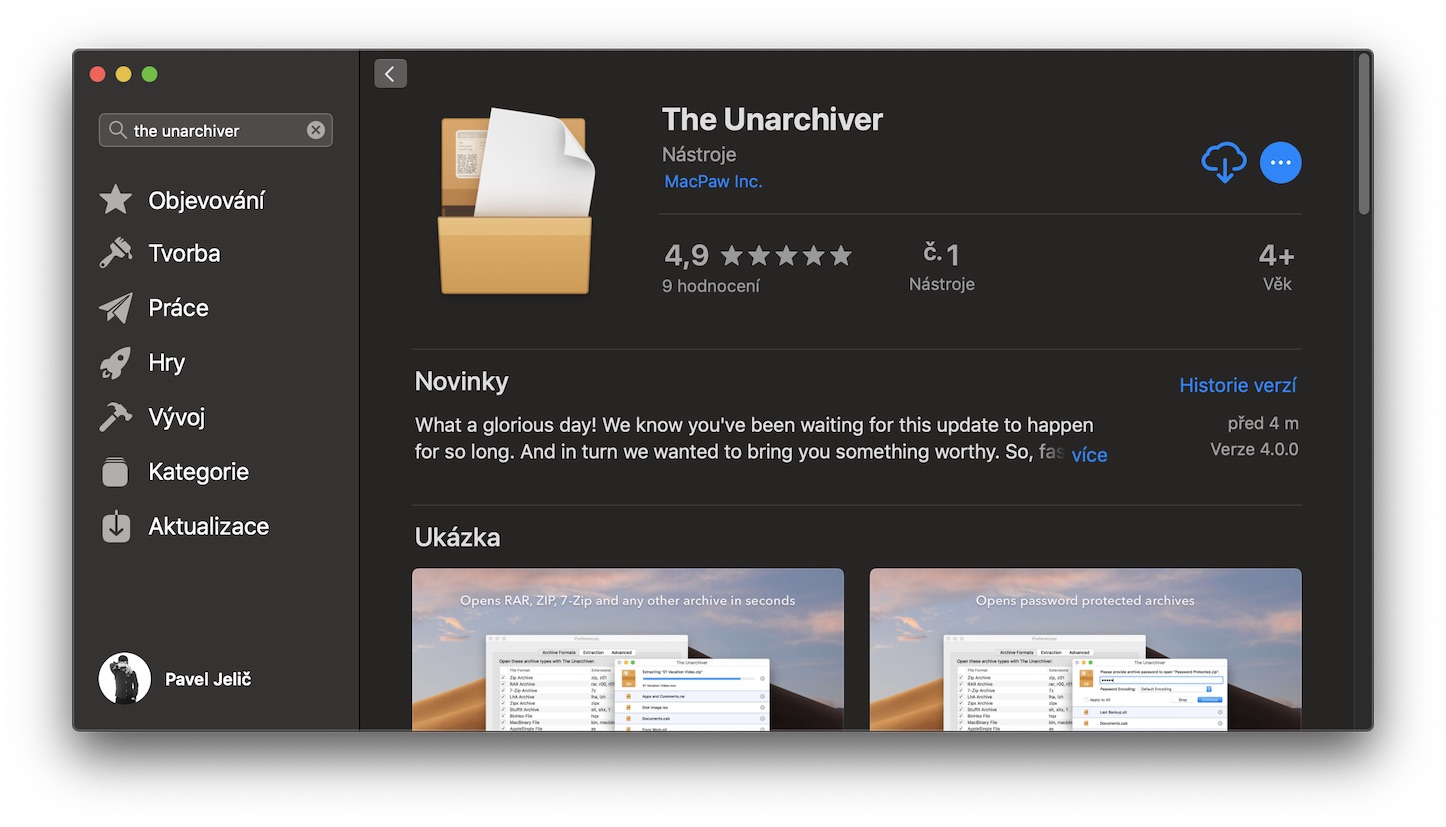
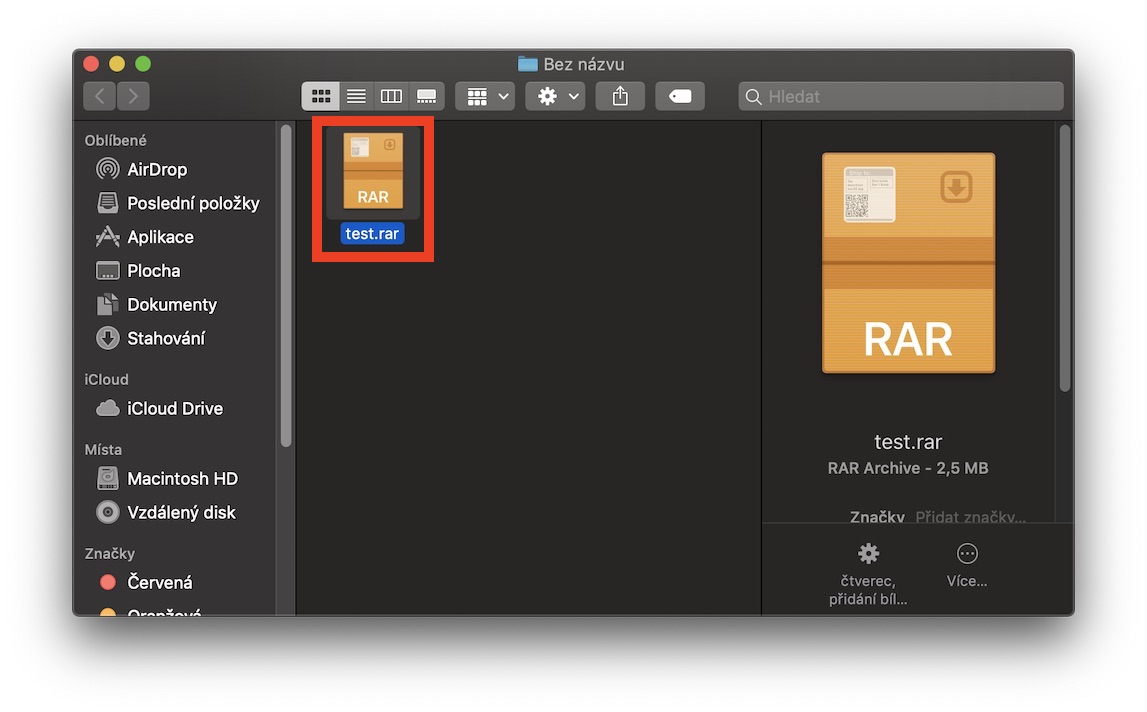
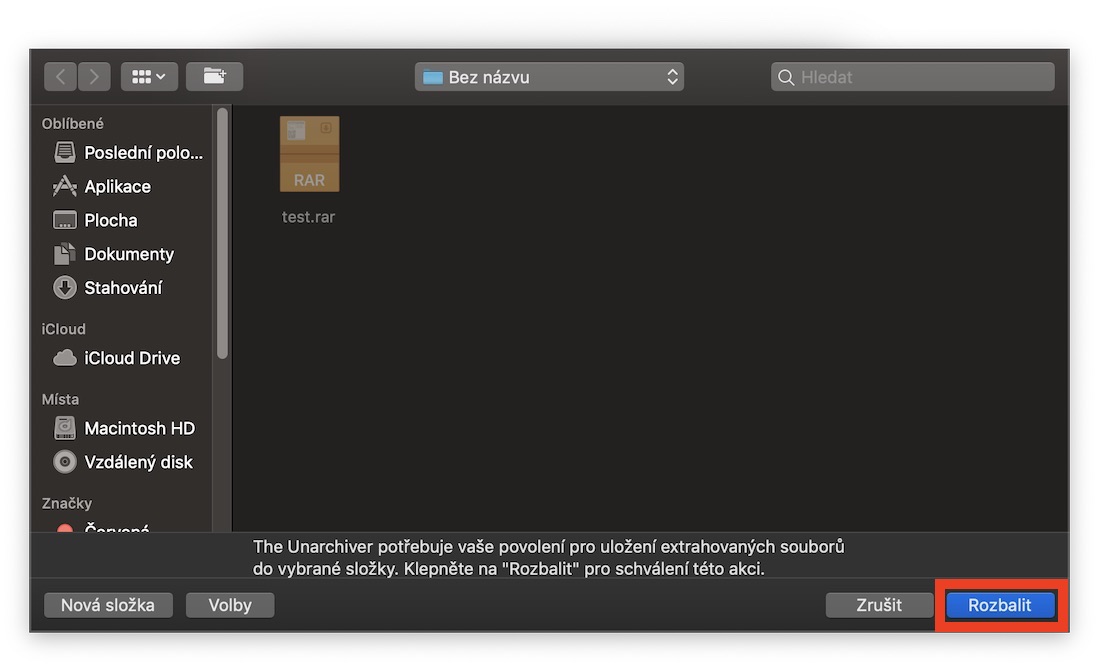
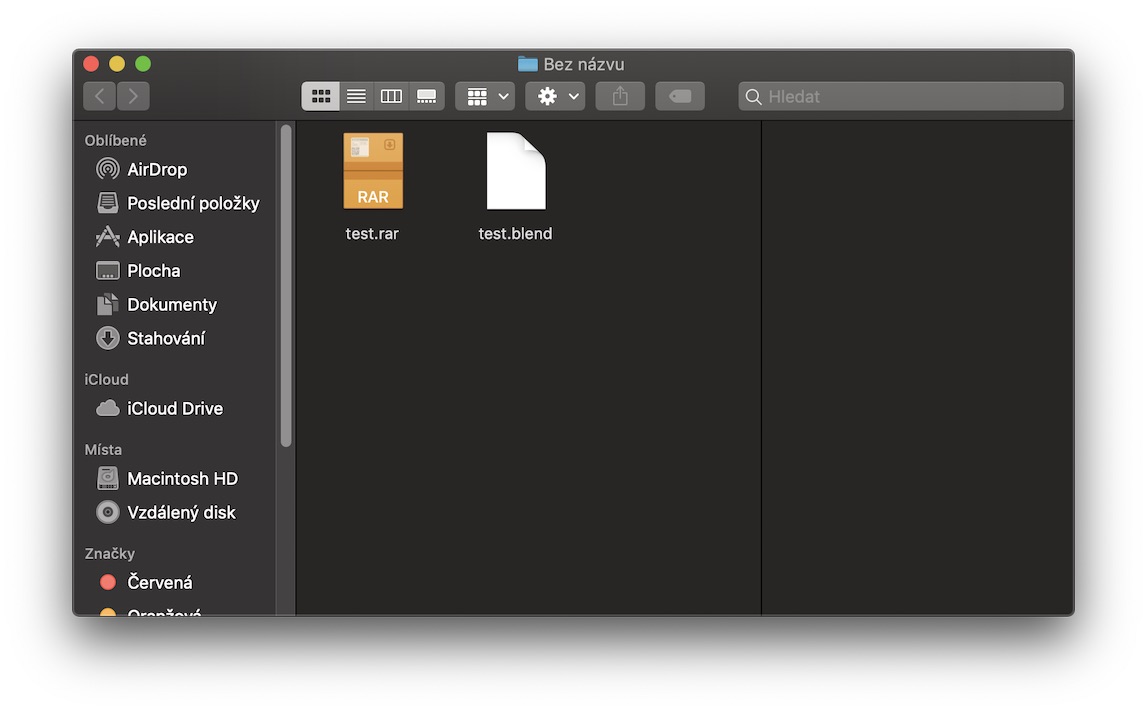
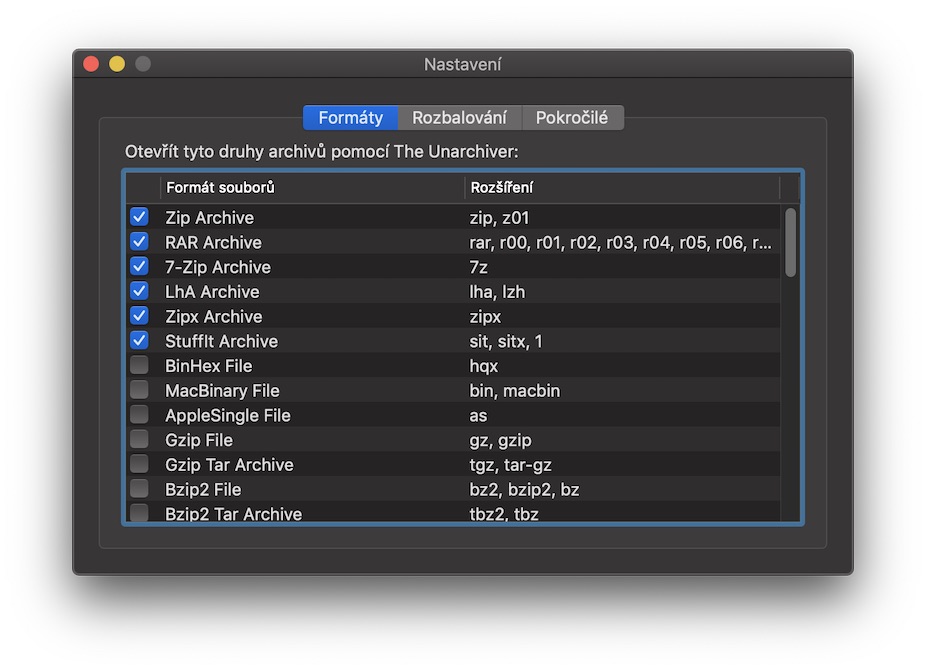
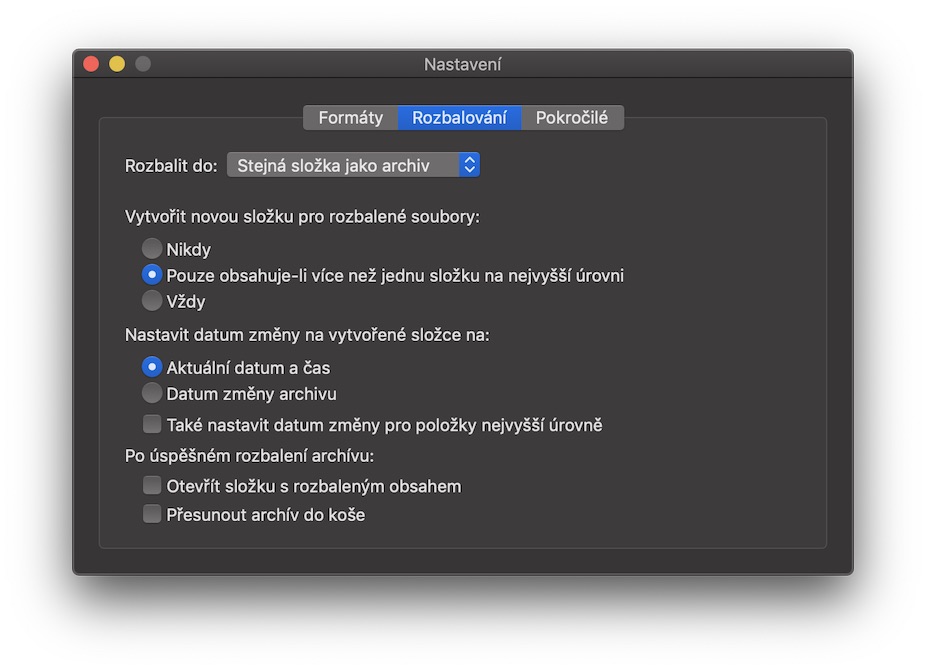
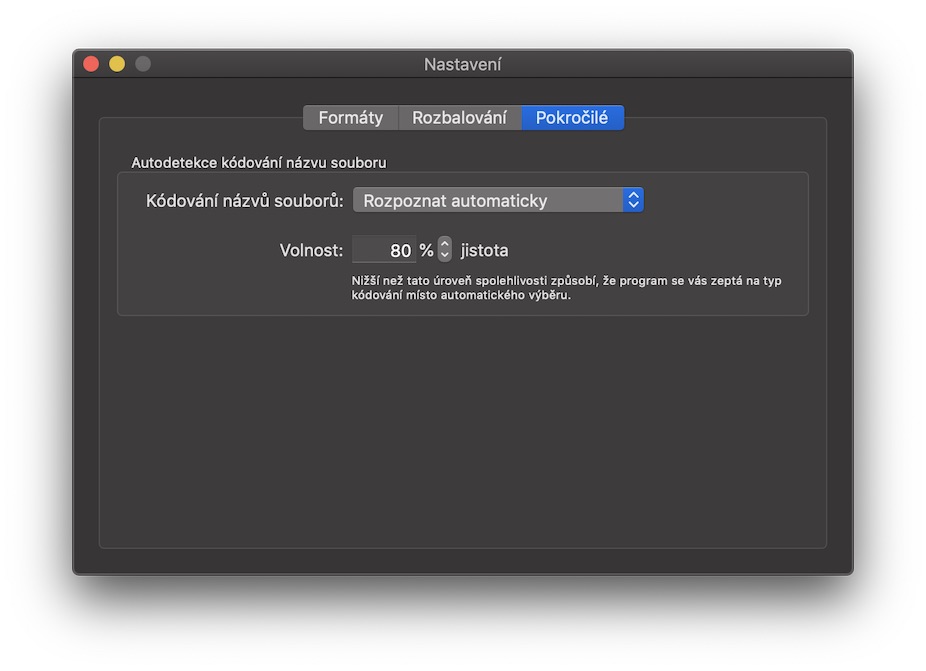



Kdysi jsem to měl, ale od té doby, co používám souborový manažer Commander One, který taky umí rary, zip apod., tak už nic jiného nepoužívám ;)
Na pokračilú prácu s komprimovanými súbormi môžem odporučiť KEKA.Dostupná zadarmo, alebo za minimálny poplatok cez mac app store.
Přesně jak píše samo, Keka je mnohem lepší, taky můžu doporučit :)
Top na rozbalovanie vsetkych suborov je uz dlhodobo KEKA
Me by spis zajímalo neco co funguje i jako prohlížeč před rozbalebim. Třeba kdyz si chci vytáhnout jednu složku z 10GB ZIP archivu… Něco jsem zkoušel ale stalo to za prd